win732位旗舰版深度安装方法是什么,网友们想进行win7深度安装,因为深度技术的系统非常好,具有安全,快速,稳定等特点。是我们日常生活中必备的电脑系统了,那么就让小编告诉你win732位旗舰版深度安装方法。
1、先下载一个ghost版的win7旗舰版纯净版操作系统,现在拿“深度技术 Ghost X64 电脑城装机版V2013.10”做演示。
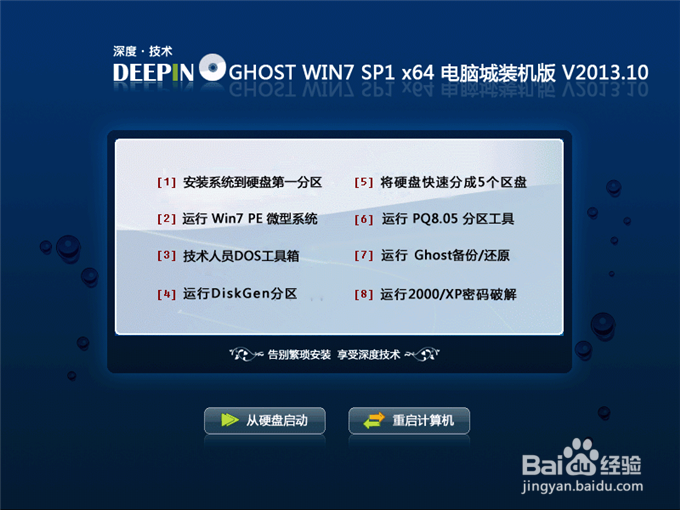
win732位旗舰版深度安装方法图1
注意:下载也有直接到百度网盘下,有用户就不懂的下载。这边也教下大家如何下载。百度网盘下载页,也就是说要先下载百度云管家再来下载这个系统,这样子才能更快下载win7系统的速度。
2、下载好后文件为ISO文件,所以我们要先把它全部解压出来(最好下载在D盘或E盘根目录下)
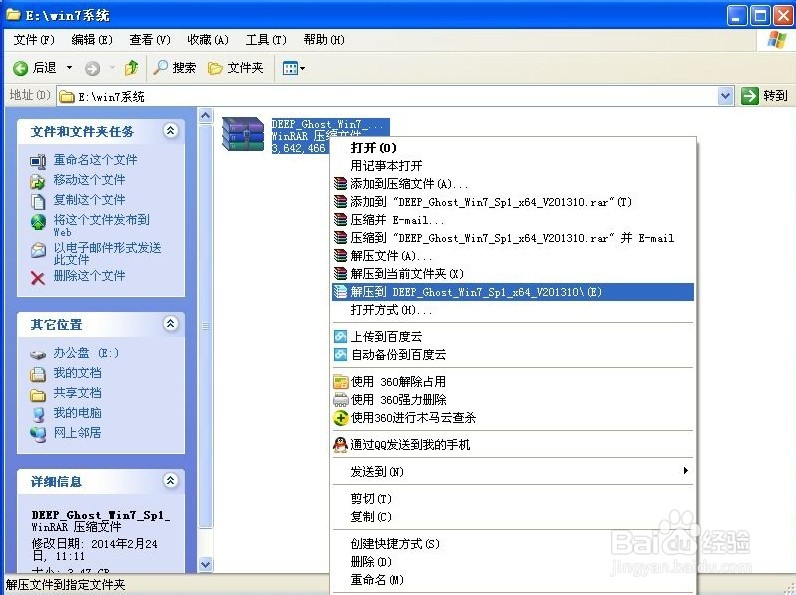
win732位旗舰版深度安装方法图2
下载好,下面来看看如何硬盘一键安装win7系统
1、解压之后得到如下图的文件,然后点击“Ghost”文件
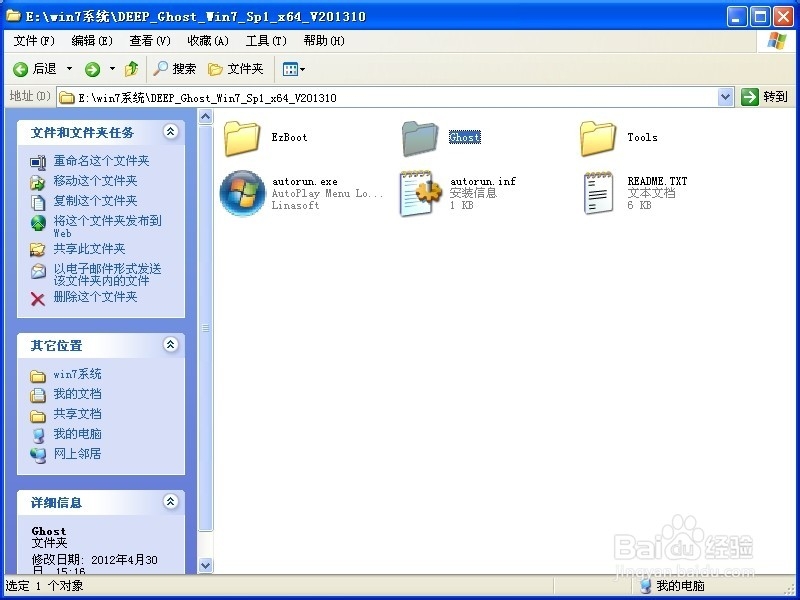
win732位旗舰版深度安装方法图3
2、打开Ghost文件后运行“安装系统”
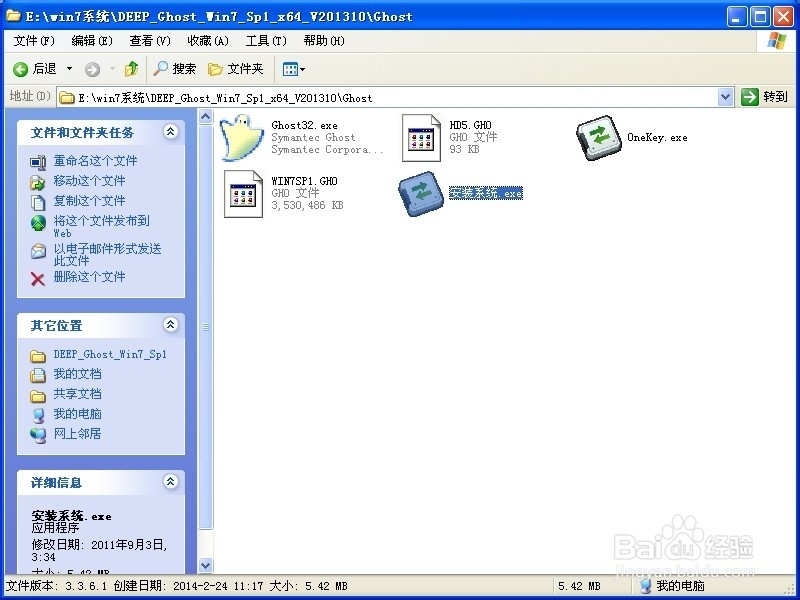
win732位旗舰版深度安装方法图4
3、运行“安装系统”就会出现下面的界面,选择盘符C盘,一般就是默认就可以了,然后点“执行”
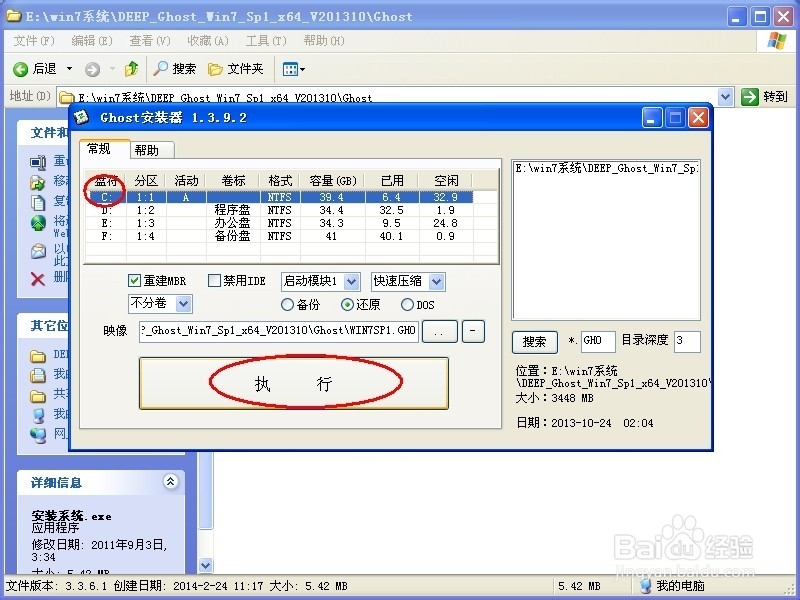
win732位旗舰版深度安装方法图5
4、按上面的操作后就会出现以下的界面,这个过程需要几分钟。
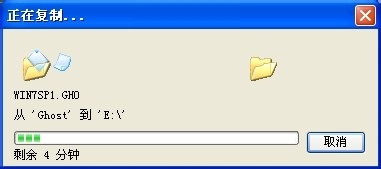
win732位旗舰版深度安装方法图6
5、这个win7深度安装过程完成后会马上自动重启计算机,等重启以后win7系统基本算是安装完成了,后面我们就不用管了。因为我们的系统都是全自动安装,可以体验到一键安装win7系统,不用我们任何操作!
下面是一键安装win7系统重新启动自动安装的截图
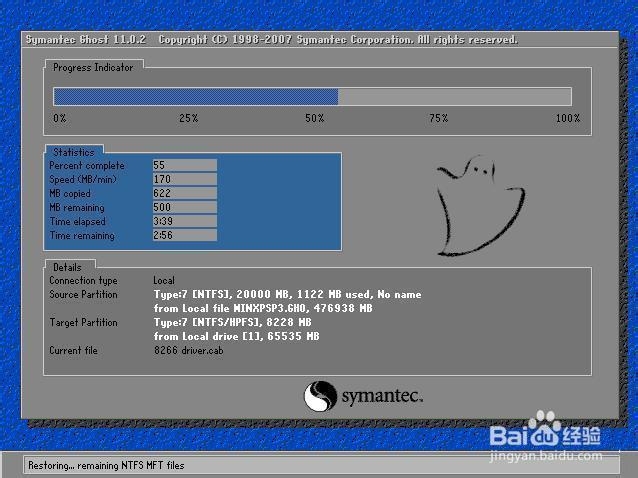
win732位旗舰版深度安装方法图7
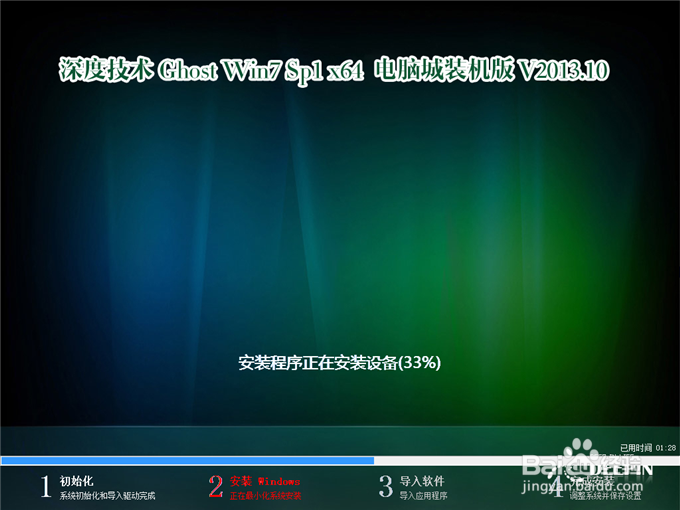
win732位旗舰版深度安装方法图8
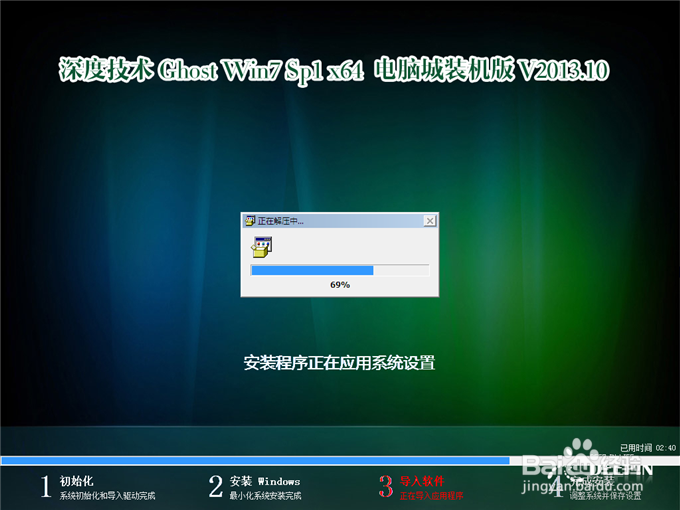
win732位旗舰版深度安装方法图9

win732位旗舰版深度安装方法图10
综上所述,这就是最简单win732位旗舰版深度安装方法了,深度技术windows7系统运行稳定,兼容性好,系统功能性能增强,运行效率高,系统运行安全,拥有深度独有人性化的设计,是个人,企业等用户快速装机的首选系统,所以就可以使用小编这个方法进行win7深度安装了!
点击阅读全文